Revit是一款强大的建筑信息建模软件,广泛用于建筑设计和工程领域。当你需要与其他CAD软件进行协作或共享设计数据时,你可能会想要导出Revit文件为CAD文件。下面将介绍如何在Revit中导出CAD文件。
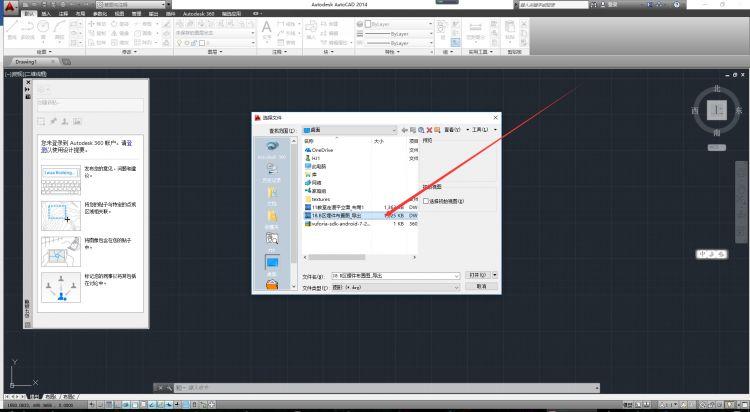
步骤1:打开Revit项目
首先,打开Revit软件并加载你要导出的项目文件。
步骤2:选择“导出选项”
在Revit的菜单栏中,选择“文件”选项,然后再选择“导出”子选项。
步骤3:选择导出格式
在导出对话框中,选择你想要导出的CAD文件格式。Revit支持多种CAD格式,如DWG(AutoCAD绘图文件)、DGN(MicroStation文件)和DXF(绘图交换文件)等。
步骤4:设置导出选项
在导出对话框中,可以设置导出选项以满足你的需求。例如,你可以选择导出模型或者只导出视图。
步骤5:选择导出视图
如果你选择了“只导出视图”选项,那么在导出对话框中你需要选择要导出的视图。可以选择多个视图进行导出。
步骤6:指定导出文件路径
在导出对话框中,选择导出文件的路径和文件名。可以选择现有的文件夹或者创建一个新的文件夹。
步骤7:完成导出
点击导出对话框中的“导出”按钮,Revit将开始导出项目文件为CAD文件。导出的时间长度取决于项目的大小和复杂程度。
步骤8:验证导出结果
完成导出后,你可以打开CAD软件并导入导出的文件,以验证导出结果是否满足你的要求。
总结:
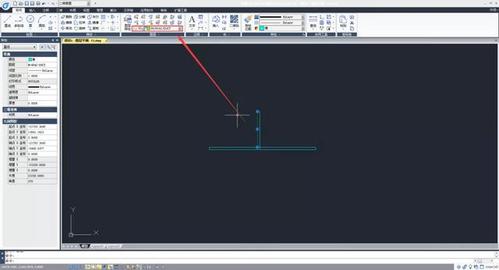
通过上述步骤,你可以在Revit中轻松地导出CAD文件,方便与其他CAD软件进行协作和共享设计数据。
转载请注明来源本文地址:https://www.tuituisoft/blog/7036.html